Crear una organización de biblioteca de activos
Nota:
Esta característica no está disponible para Office 365 operados por planes de 21Vianet (China) o Microsoft 365 us Government.
Puede especificar hasta 30 bibliotecas de recursos de organización para una sola organización. Todas estas bibliotecas (independientemente del tipo) deben estar en el mismo sitio. Solo se pueden establecer bibliotecas (no carpetas) como bibliotecas de recursos de la organización.
Si su organización necesita almacenar y administrar archivos para que todos los usuarios lo usen, puede especificar una o varias bibliotecas de documentos en un sitio de SharePoint como una "biblioteca de recursos de la organización". Puede crear dos tipos de recursos de organización:
Imágenes como fotos y logotipos: cuando un usuario agrega un elemento web a cualquier página moderna de SharePoint y ese elemento web abre el selector de archivos, el usuario puede seleccionar "Su organización" en el panel izquierdo para examinar las bibliotecas que ha especificado.

Plantillas de Office: cuando un usuario crea un nuevo documento de Office, puede seleccionar la pestaña de su organización para ver las plantillas disponibles. Se admiten las siguientes aplicaciones de Office:
Word, Excel o aplicaciones de escritorio de PowerPoint. Aplicaciones Microsoft 365 versión 2002 o posterior también es necesaria.
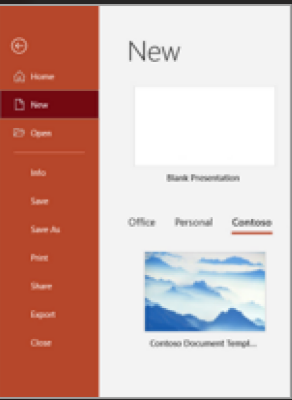
PowerPoint en la Web. Las plantillas no están disponibles en el menú Nuevo . En su lugar, los usuarios deben ir a la página de inicio de PowerPoint y seleccionar Biblioteca de plantillas de Office. Para que la biblioteca de recursos de la organización aparezca a un usuario en PowerPoint en la Web, se debe asignar al usuario una licencia para Office 365 E3 o E5.
Nota:
- Para que la biblioteca de recursos de la organización aparezca a un usuario en PowerPoint en la Web, se debe asignar al usuario una licencia para Office 365 E3 o E5. Los usuarios que usan la aplicación de escritorio Word, Excel o PowerPoint también necesitan Aplicaciones Microsoft 365 versión 2002 o posterior. (La biblioteca de recursos de la organización no está disponible en Word en la web o Excel en la Web).
- Espere hasta 24 horas para que la biblioteca de recursos de la organización aparezca a un usuario en las aplicaciones de escritorio.
- Los archivos de plantilla cargados deben tener los siguientes formatos:
- Los usuarios necesitan al menos permisos de lectura en el sitio raíz para que la biblioteca de recursos de la organización aparezca en las aplicaciones de escritorio.
Las fuentes de la organización se admiten en PowerPoint para la Web. Obtenga más información sobre la compatibilidad con las fuentes de su organización aquí.
Uso de Microsoft PowerShell para especificar una biblioteca como biblioteca de recursos de la organización
Seleccione un sitio existente o cree un nuevo sitio para los recursos de la organización. Puede ser cualquier tipo de sitio, como un sitio de comunicación, un sitio de equipo que esté conectado a un grupo de Microsoft 365 o un sitio de equipo moderno que no esté conectado a un grupo de Microsoft 365.
Nota:
Todas las bibliotecas de recursos de la organización deben estar en el mismo sitio.
Establezca los permisos en el sitio. Agregue las personas a las que desea poder cargar archivos como miembros o propietarios del sitio o grupo de Microsoft 365.
Nota:
Agregue "Todos excepto los usuarios externos" como visitantes. Si es necesario, personalice los permisos de la biblioteca. Puede personalizar los permisos de hasta 100 archivos y carpetas en la biblioteca.
Cargue las imágenes o plantillas de Office en una biblioteca de documentos.
Descargue el Shell de administración de SharePoint Online más reciente.
Nota:
Si instaló una versión anterior del Shell de administración de SharePoint Online, vaya a Agregar o quitar programas y desinstale "Shell de administración de SharePoint Online".
Conéctese a SharePoint como administrador global o administrador de SharePoint en Microsoft 365. Para saber cómo hacerlo, consulte Introducción al Shell de administración de SharePoint Online.
Ejecute el siguiente comando para designar la biblioteca de documentos como biblioteca de recursos de la organización:
Add-SPOOrgAssetsLibrary -LibraryUrl <URL> [-ThumbnailUrl <URL>] [-OrgAssetType <ImageDocumentLibrary or OfficeTemplateLibrary>] [-CdnType <Public or Private>]- LibraryURL es la dirección URL absoluta de la biblioteca que se va a designar como una ubicación central para los recursos de la organización.
- ThumbnailURL es la dirección URL del archivo de imagen que desea que aparezca en el fondo de la tarjeta en el selector de archivos; esta imagen debe estar en el mismo sitio que la biblioteca. El nombre que se muestra públicamente para la biblioteca será el nombre de la organización.
- OrgAssetType es o
ImageDocumentLibraryOfficeTemplateLibrary. Si no especifica OrgAssetType, la biblioteca se designará como biblioteca de imágenes de forma predeterminada. - Si no especifica cdnType, habilitará una red CDN privada de forma predeterminada.
Obtenga más información sobre el cmdlet Add-SPOOrgAssetsLibrary.
Ejemplo:
Add-SPOOrgAssetsLibrary -LibraryURL https://contoso.sharepoint.com/sites/branding/Assets -ThumbnailURL https://contoso.sharepoint.com/sites/branding/Assets/contosologo.jpg -OrgAssetType ImageDocumentLibrary
Nota:
Al agregar una biblioteca de recursos de la organización, se habilitará una red de entrega de contenido (CDN) para que su organización proporcione un rendimiento rápido y confiable para los recursos compartidos. Se le pedirá que habilite una red CDN para cada biblioteca de recursos de la organización que agregue. Para obtener más información, vea Redes de entrega de contenido (CDN).
Comandos relacionados
Vea información sobre todas las bibliotecas de recursos de la organización en el sitio:
Get-SPOOrgAssetsLibrary
Obtenga más información sobre este cmdlet.Actualizar dirección URL de miniatura:
Set-SPOOrgAssetsLibrary -LibraryUrl <String> -ThumbnailUrl <String>
Obtenga más información sobre este cmdlet.Quitar una biblioteca:
Remove-SPOOrgAssetsLibrary -LibraryUrl <String>
Obtenga más información sobre este cmdlet.
Comentarios
Próximamente: A lo largo de 2024 iremos eliminando gradualmente GitHub Issues como mecanismo de comentarios sobre el contenido y lo sustituiremos por un nuevo sistema de comentarios. Para más información, vea: https://aka.ms/ContentUserFeedback.
Enviar y ver comentarios de